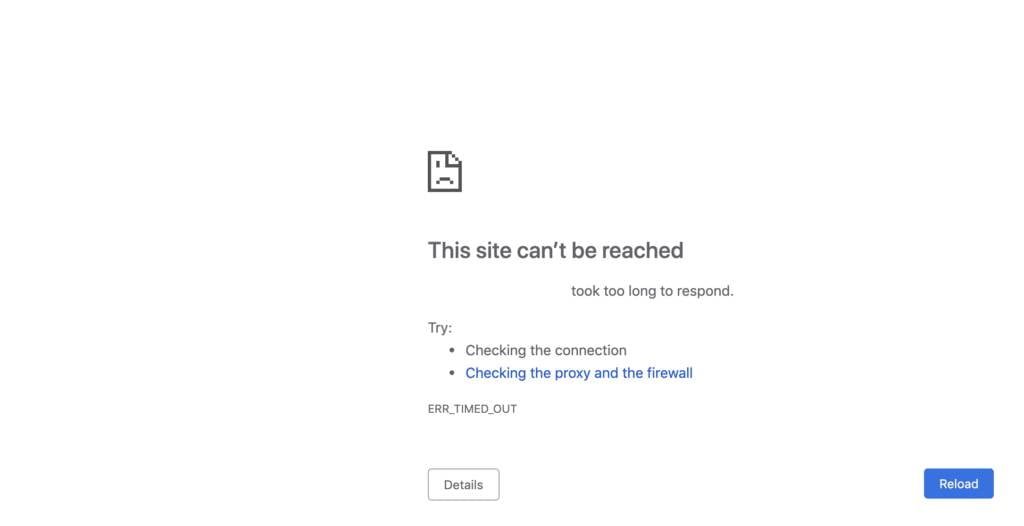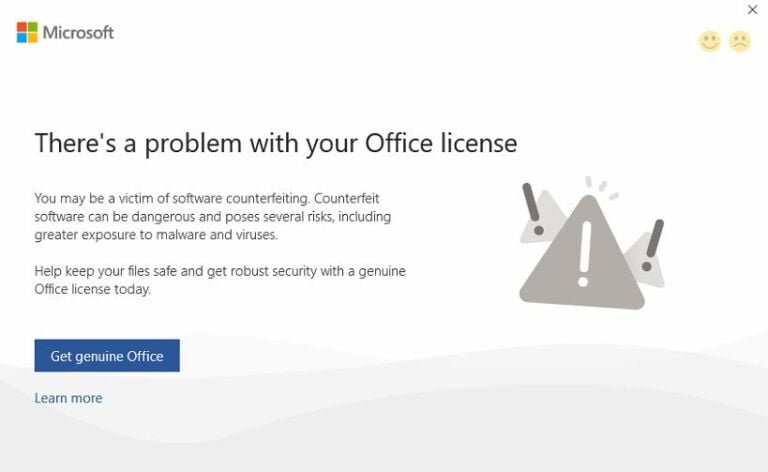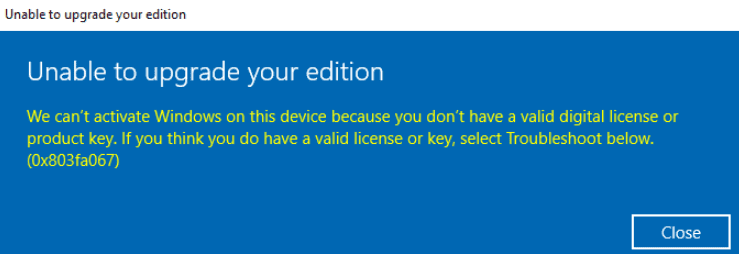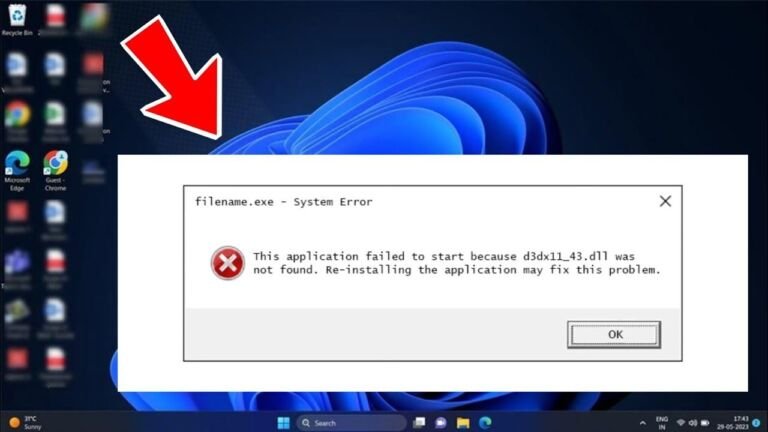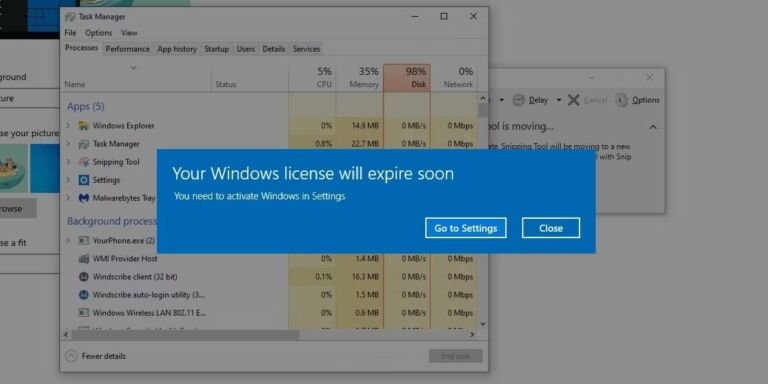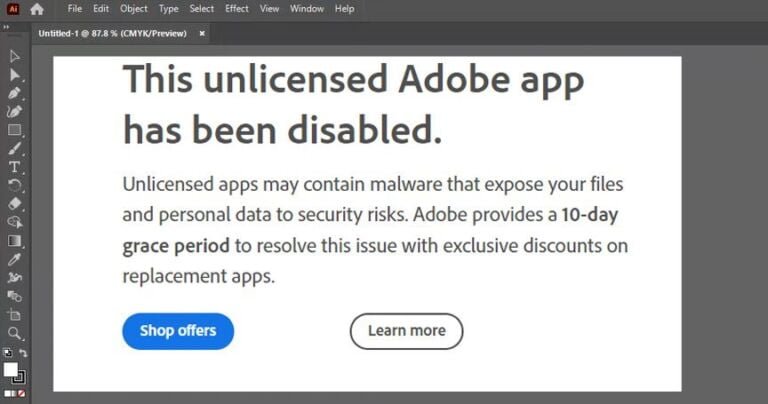Cách khắc phục lỗi ERR_TIMED_OUT: 7 cách dễ dàng
Lỗi Connection Timed Out hay ERR_TIMED_OUT là một lỗi mạng phổ biến khiến chúng ta không thể vào được trang web hoặc ứng dụng trên máy tính và điện thoại. Lỗi này xảy ra khi máy tính không thể kết nối tới đích trong thời gian cho phép. Nó có thể làm phiền khi chúng ta đang học tập, làm việc hay giải trí trực tuyến.
Trong bài viết này, tôi xin hướng dẫn ngắn gọn và dễ hiểu nhất cách khắc phục lỗi này. Mong rằng những hướng dẫn sau sẽ giúp các bạn khắc phục được vấn đề và sử dụng máy tính một cách trôi chảy hơn. Nếu còn vấn đề gì, các bạn hãy hỏi tôi nhé! Chúc các bạn thành công.
Lỗi ERR_TIMED_OUT là gì?
Lỗi Connection timed out nghĩa là gì? Connection timed out hay ERR_TIMED_OUT có nghĩa là kết nối mạng đã hết thời gian cho phép mà vẫn chưa hoàn tất. Cụ thể hơn:
- Khi bạn cố gắng truy cập một trang web hoặc ứng dụng nào đó trên máy tính/điện thoại, máy sẽ bắt đầu kết nối đến máy chủ của trang/ứng dụng đó.
- Máy chủ sẽ có một khoảng thời gian nhất định, thường khoảng 1 phút, để trả lời yêu cầu kết nối và gửi dữ liệu về.
- Nếu quá 1 phút mà kết nối vẫn chưa thành công, trình duyệt sẽ phát hiện ra và thông báo lỗi Connection timed out thay vì để bạn chờ đợi thêm.
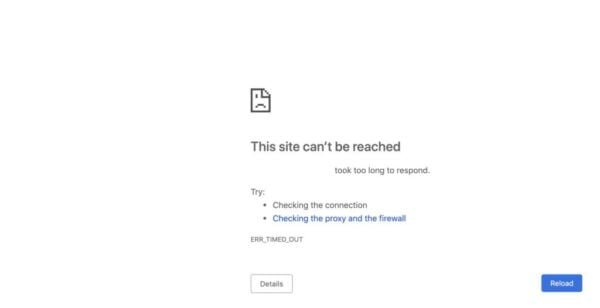
Tóm lại, err_timed_out xảy ra khi quá trình kết nối hết thời gian quy định mà vẫn “treo” chưa hoàn tất.
Cách khắc phục lỗi ERR_TIMED_OUT trên Chrome
Cách 1: Tải lại trang bằng cách nhấn F5
Thao tác đơn giản đầu tiên khi gặp lỗi Connection Timed Out là tải lại trang bằng cách:
– Nhấn vào biểu tượng mũi tên uốn cong trên thanh địa chỉ. hoặc
– Sử dụng phím tắt F5 trên bàn phím.
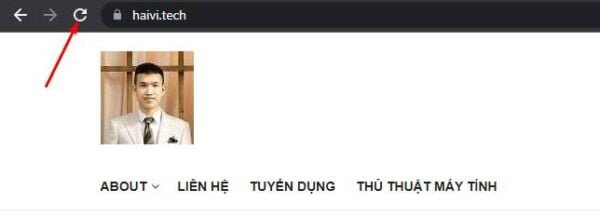
Điều này sẽ yêu cầu trình duyệt tải lại toàn bộ nội dung trang web. Nếu may mắn, lỗi kết nối có thể đã được khắc phục.
Hãy chờ một lát để xem trang có load được không. Nếu vẫn không được, bạn hãy thử các cách khắc phục khác dưới đây nhé!
Cách 2: Kiểm tra kết nối Internet
Sau khi thử tải lại trang mà vẫn không được, hãy kiểm tra kết nối mạng xem có vấn đề gì không nhé:
– Đối với kết nối Wi-Fi, hãy kiểm tra tín hiệu sóng và mức độ ổn định của nó.
– Đối với kết nối cáp mạng, hãy kiểm tra xem dây cáp có bị đứt hoặc lỏng lẻo ở đâu đó không.
– Kiểm tra lại tốc độ kết nối Internet có đạt mức yêu cầu để sử dụng trực tuyến không.
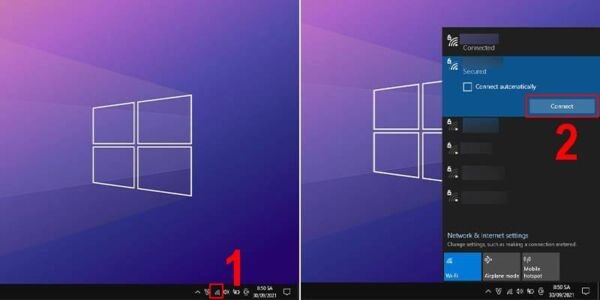
Nếu phát hiện vấn đề gì, hãy khắc phục. Sau khi kết nối ổn định, hãy thử tải lại trang một lần nữa nhé!
Cách 3: Xóa bộ nhớ cache của trình duyệt
Nếu các cách trên chưa được, có thể do dữ liệu lưu trong bộ nhớ cache của trình duyệt ảnh hưởng đến việc tải trang. Hãy thử xóa chúng đi:
1. Bấm vào biểu tượng 3 chấm ở góc trên bên phải trình duyệt > Chọn “Cài đặt”
2. Tìm và chọn menu “Duyệt web và dữ liệu đã lưu”
3. Chọn “Xóa dữ liệu”
4. Đánh dấu tất cả các mục bên trong “Thời gian lưu trữ” rồi bấm “Xóa dữ liệu”
5. Thử tải lại trang gặp vấn đề.
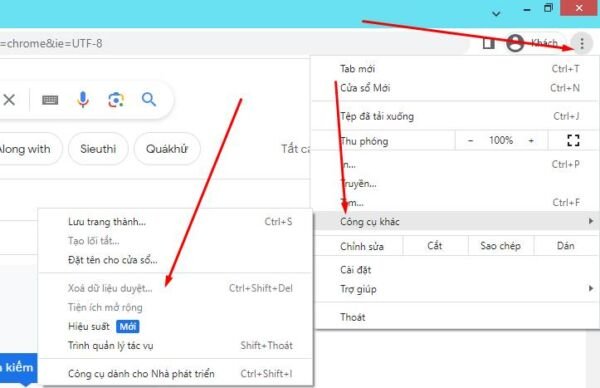
Cách 4: Giải phóng bộ nhớ trên máy tính
Nếu bộ nhớ trên máy đã quá tải do nhiều ứng dụng đang hoạt động, trang web có thể sẽ không tải được. Hãy thử giải phóng bộ nhớ theo các bước sau:
1. Đóng tất cả cửa sổ trình duyệt ngoại trừ tab gặp sự cố.
2. Tắt tất cả ứng dụng không cần thiết đang chạy phía sau.
3. Xóa các tiện ích không dùng tới trong trình duyệt (nếu có).
4. Kiểm tra lại dung lượng RAM còn trống. Nếu vẫn quá tải, hãy khởi động lại máy.
Sau đó thử tải lại trang web. Mong rằng lỗi sẽ được khắc phục!
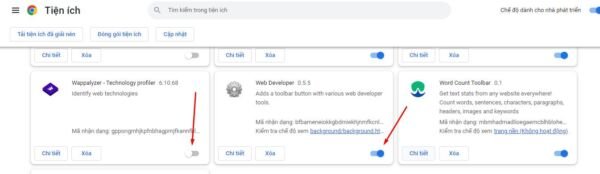
Cách 5: Khởi động lại máy tính
Nếu các cách trên vẫn chưa giúp khắc phục được lỗi, hãy thử khởi động lại máy xem sao:
– Đôi khi có mâu thuẫn giữa các chương trình/ứng dụng làm ảnh hưởng đến việc truy cập mạng.
– Khi bạn khởi động lại máy, tất cả các chương trình sẽ được load lại từ đầu.
– Điều này có thể giúp loại bỏ nguyên nhân gây ra lỗi kết nối.
Hãy thử:
1. Đóng tất cả cửa sổ ứng dụng đang mở.
2. Nhấn nút nguồn để khởi động lại máy tính.
3. Kiểm tra lại trang mạng có còn lỗi không nhé!
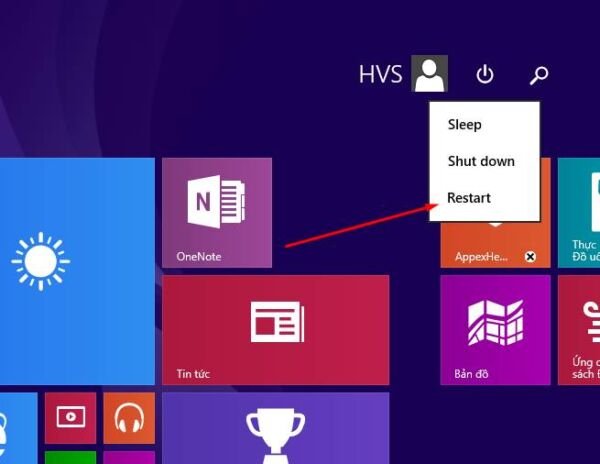
Cách 6: Cập nhật trình duyệt
Nếu các cách trên không giúp khắc phục được, có thể do phiên bản trình duyệt của bạn đã cũ. Hãy cập nhật lên phiên bản mới:
1. Bấm vào biểu tượng 3 chấm ở góc trình duyệt > Chọn “Cài đặt”
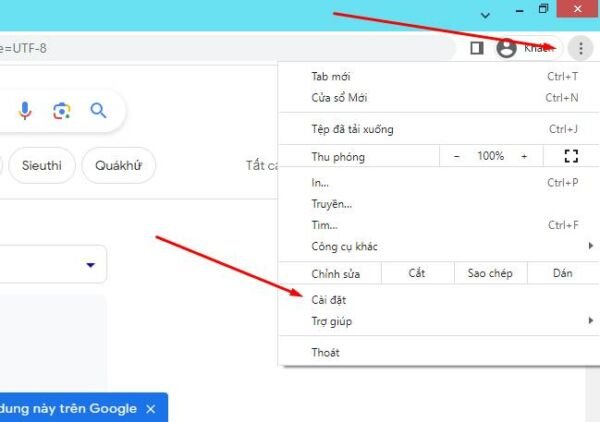
2. Chọn mục “Giới thiệu về Google Chrome”
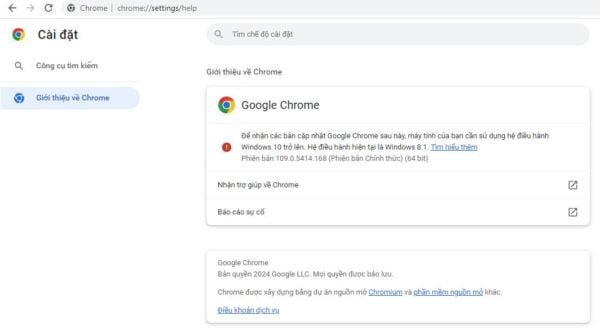
3. Trình duyệt sẽ tự động kiểm tra xem có phiên bản mới không.
4. Nếu có, hãy cập nhật theo hướng dẫn trên màn hình.
5. Sau khi cập nhật xong, hãy khởi động lại trình duyệt.
Thử tải lại trang gặp lỗi. Mong lỗi sẽ được khắc phục sau bước này!
Giải quyết vấn đề IP và DNS
Nếu các cách trên không giúp được, đôi khi vấn đề đến từ địa chỉ IP hoặc DNS. Hãy thực hiện theo các bước sau trên Command Prompt:
1. Gõ “Command Prompt” trên khung tìm kiếm và chọn “Chạy dưới quyền quản trị viên”
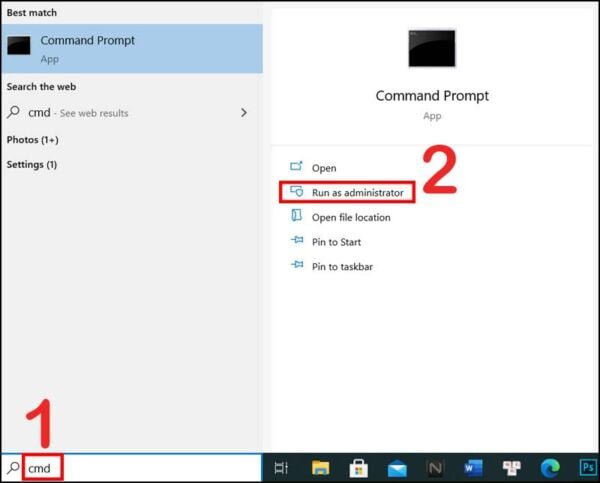
2. Gõ lệnh “ipconfig /release” rồi nhấn Enter
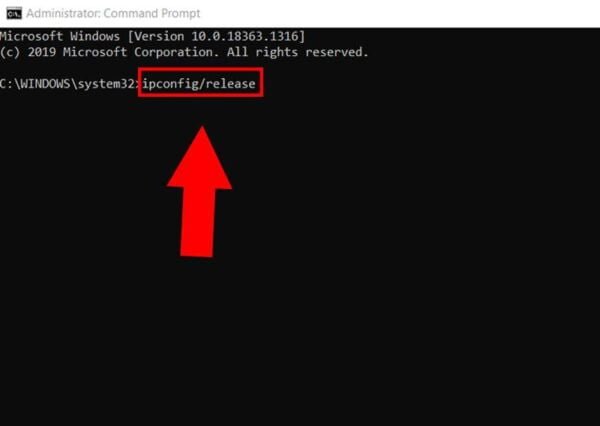
3. Gõ lệnh “ipconfig /flushdns” rồi nhấn Enter
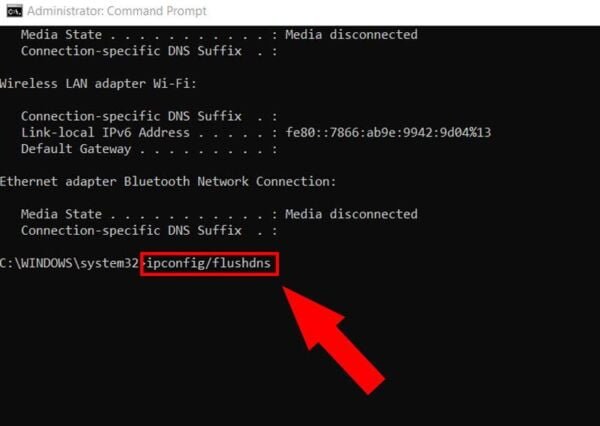
4. Gõ lệnh “ipconfig /renew” rồi nhấn Enter
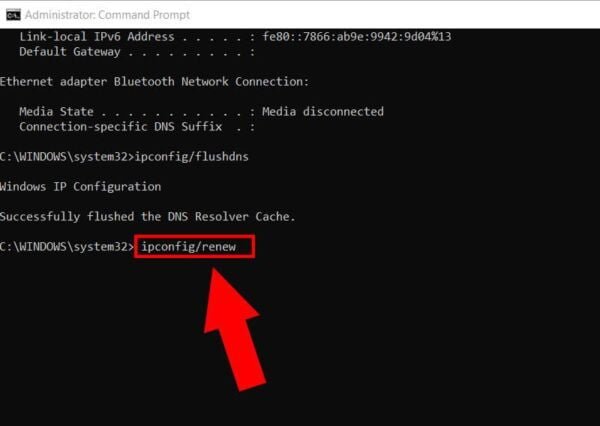
5. Gõ lệnh “netsh winsock reset” rồi nhấn Enter
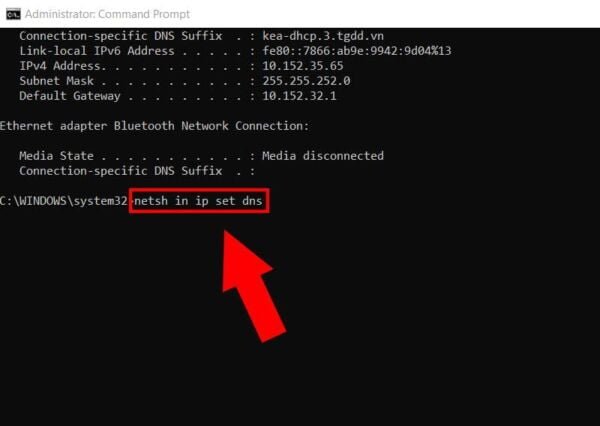
6. Đóng cửa sổ Command Prompt
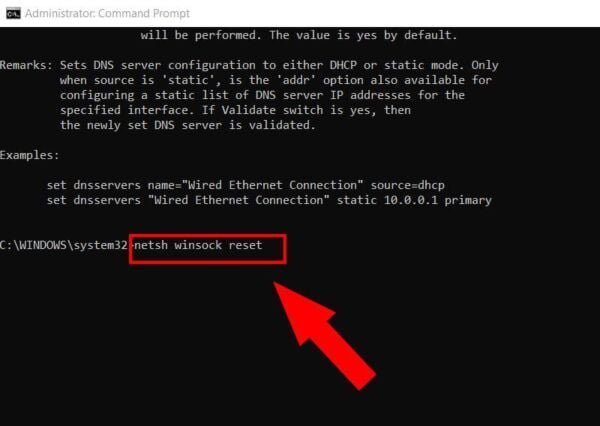
7. Khởi động lại máy và thử truy cập lại trang
Trên đây là một số cách mà tôi hướng dẫn để giải quyết lỗi kết nối “Connection Timed Out” hay ERR_TIMED_OUT khi sử dụng trình duyệt Chrome. Hy vọng các bước từ tải lại trang, kiểm tra kết nối, xóa cache, giải phóng bộ nhớ đến cập nhật trình duyệt, giải quyết vấn đề IP và DNS sẽ giúp các bạn xử lý được vấn đề.
Nếu vẫn chưa khắc phục được, đừng ngại liên hệ tôi nhé. Rất vui khi được hỗ trợ các bạn giải quyết mọi rắc rối về máy tính và mạng. Chúc các bạn thực hiện thành công! Cảm ơn đã theo dõi bài viết.